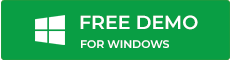Cara Memperbaiki Video Dasbor Cam yang Tidak Diputar

Video dasbor cam bisa menjadi bukti penting dalam kasus kecelakaan, kemarahan di jalan, pelanggaran lalu lintas, dan klaim asuransi.
Bukan hanya ini, semua orang yang menyukai perjalanan jauh juga menggunakan dasbor untuk merekam perjalanan mereka dan menjaga kenangan tetap hidup dengan video dasbor mereka.
Tapi, apa yang terjadi jika video dasbor cam rusak?
Ya, dengan meningkatnya penggunaan dash cam, ada juga peningkatan dalam keluhan video dasbor yang rusak, rusak, atau memiliki kualitas buruk.
Video dasbor cam rusak tidak akan memutar, menampilkan kesalahan, menjadi tidak dapat dibaca, buram, terpotong, pixelated, tidak sinkron, tidak ada suara, kasar atau memiliki masalah lain.
Posting ini membagikan tentang bagaimana Anda dapat memperbaiki file dasbor cam rusak dan membuatnya dapat dimainkan kembali dengan sempurna. Ini panduan lebih lanjut tentang apa yang harus Anda lakukan untuk mencegah agar video tidak rusak.
Mengapa video dasbor cam rusak
Masalahnya tidak selalu dengan dash cam Anda. Ini sering disebabkan oleh kesalahan yang Anda buat, seringkali tanpa disadari, saat menangani video dasbor Anda.
Juga, dasbor cam menyimpan rekamannya dalam kartu SD yang merupakan media yang rentan. Mereka dapat dengan mudah rusak, menghasilkan file korupsi dan kehilangan data.
Kesalahan umum yang menyebabkan korupsi video dasbor cam:
- Anda mengeluarkan kartu SD saat perangkat sedang merekam
- Menggunakan kartu SD Class yang lambat dan lebih rendah
- Anda merekam ketika dasbor cam baterai hampir habis
- Terus merekam ketika kartu memori dasbor cam penuh
- Kartu memori rusak secara fisik
- Anda menghubungkan kartu SD ke komputer yang terinfeksi virus
- Menggunakan kartu SD yang sama di beberapa perangkat
- Terlalu sering (melebihi batas baca / tulis) kartu SD, mengarah ke bad sector
- Gangguan apa pun selama transfer file dari dash cam ke komputer
- Menggunakan pembaca kartu yang berkualitas buruk
- Masukkan atau keluarkan kartu SD dengan tidak benar dari dasbor cam
Cara memperbaiki file video dasbor cam rusak
Cara terbaik untuk memperbaiki file dash cam adalah dengan bantuan alat perbaikan video profesional, yang mendukung format video dash cam Anda.
Metode untuk memperbaiki file video dasbor cam rusak
- Gunakan perangkat lunak Perbaikan Video
- Perbaikan dengan bantuan VLC media Player
Metode 1: Perbaikan dengan perangkat lunak Perbaikan Video
Gunakan metode ini saat video dasbor cam Anda tidak diputar atau menjadi buram, rusak, rusak, terpotong, kasar, kehilangan suara, atau melempar kesalahan saat diputar.
Perangkat lunak perbaikan video dasbor cam profesional seperti Stellar Repair for Video dapat memperbaiki file video yang korup dan membuatnya dapat dimainkan. Ini memperbaiki korupsi di bagian suara, pergerakan video, bingkai, gerakan slider video, dan data file video.
Stellar Repair for Video mendukung format file video dasbor termasuk video h264 / 4k / 1080p dari AVI, MOV, MP4, ASF, WMV, MKV, MPEG dan jenis file lainnya.
Anda dapat memperbaiki rekaman video yang rusak dengan merek dasbor apa pun seperti Garmin, Aiptek, Cobra, Z-Edge, Nextbase, BlackVue dan lainnya.
Baik Mac dan Windows Versi perangkat lunak OS tersedia.
Metode 2: Perbaikan dengan VLC Media Player
VLC Media Player memiliki kemampuan tambahan untuk memperbaiki video yang rusak. Padahal, itu hanya dapat memperbaiki masalah file kecil tidak seperti perangkat lunak perbaikan video profesional yang dapat menghapus korupsi parah dalam video dasbor cam.
Langkah-langkah untuk memperbaiki file video dasbor cam dengan pemutar media VLC:
Metode 1:
- Buka video dasbor rusak di VLC
- Klik untuk mengikuti Alat> Preferensi> Input & Codec
- Pergi ke File AVI yang rusak atau tidak lengkap
- Memilih Selalu perbaiki dalam dropdown
- Klik Menyimpan
Metode 2:
- Buka file video Anda dengan VLC.
- Untuk memilih Konversikan atau Simpan Klik Media pilihan.
- Setelah itu tambahkan file input atau Streaming yang perlu ditranskodekan.
- Di sana setelah pers Konversikan atau Simpan.
- Di jendela Konversi yang muncul, berikan nama file untuk file target.
- Klik “Edit Profil yang Dipilih” pilihan untuk mengkonfirmasi atau mengubah pengaturan profil tertentu.
- Selain itu, Anda dapat memilih untuk menambah profil baru atau menghapus profil apa pun saat ini. Setelah itu klik Mulai.
Untuk menyimpulkan
Jangan lupa untuk mencoba solusinya seperti mengonversi file ke format lain atau bermain di media player yang berbeda ketika pemecahan masalah video dasbor cam rusak yang tidak diputar atau menunjukkan kesalahan.
Anda dapat menguji VLC Media Player juga, yang sering terbukti berhasil dalam memperbaiki file video yang rusak.
Namun, solusi yang terjamin, yang memperbaiki video dasbor rusak terbaik adalah perangkat lunak perbaikan profesional seperti Stellar Repair for Video. Perangkat lunak DIY dapat memperbaiki video dasbor cam korup yang tidak dapat diputar, gagap, berkedip, padam, tidak memiliki suara, atau menghadapi masalah lainnya. Itu dapat memperbaiki beberapa video dasbor cam sekaligus.